win10防火墙怎么关闭自动扫描?如何关掉win10的防火墙自动扫描
- 王林转载
- 2024-02-12 23:06:18776浏览
php小编新一给你带来关于Win10防火墙自动扫描的解决方案。Win10防火墙默认会定期自动扫描系统,这在一定程度上会影响电脑性能。如果你希望关闭这个功能,只需简单的几个步骤就能实现。下面我们将详细介绍如何关闭Win10的防火墙自动扫描,让你的电脑运行更加顺畅。
如何关掉win10的防火墙自动扫描
1、“win+R”快捷键开启运行输入“regedit”,回车打开。
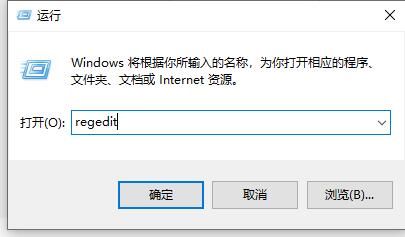
2、进入注册表编辑器后,依次点击“HKEY_LOCAL_MACHINESOFTWAREMicrosoftWindows NTCurrentVersionScheduleMaintenance”。
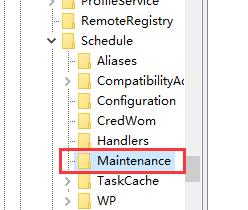
3、接着右击右侧空白处,选择“新建”一个“DWORD值”。
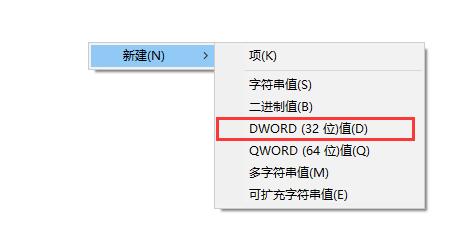
4、然后将其命名为“MaintenanceDisabled”。
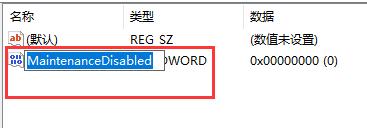
5、最后双击将其打开,在窗口中将“数值数据”改为“1”,点击确定保存就可以了。
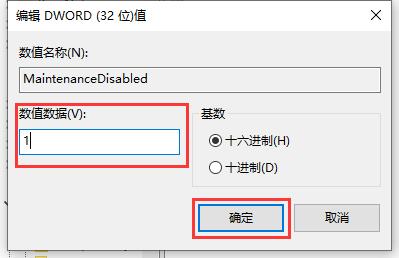
以上是win10防火墙怎么关闭自动扫描?如何关掉win10的防火墙自动扫描的详细内容。更多信息请关注PHP中文网其他相关文章!
声明:
本文转载于:xpwin7.com。如有侵权,请联系admin@php.cn删除

